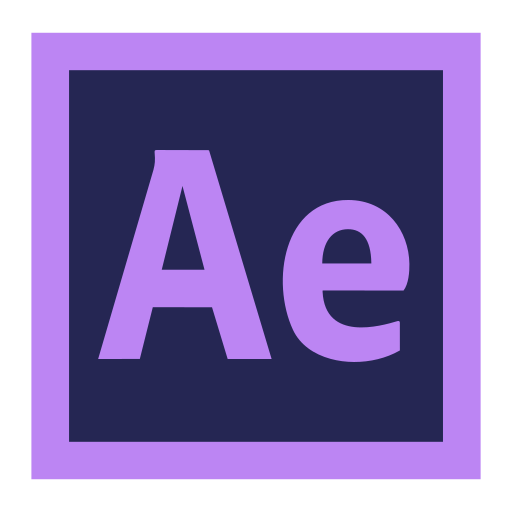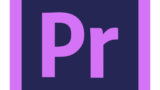地味だけどエフェクトによっては致命的な「色深度」です。特に、多用するグローではこの設定が異なるだけで、再現が目で見てわかるほどに異なります。
色深度とは
色深度とは、1つのピクセルで再現できる色の数を表したもので、単位はbpcで示されます。
単位:bpc(bits per channel)
※1チャンネルあたりのビット数
8ビットでは、256通りの色が表現でき
16ビットでは、32,769通りの色が表現でき
32ビットでは、0(純黒)未満や純色を超えた色が表現できます(広ダイナミックレンジHDR)
と、ビット数が高いほど、表現できる色の数が増えるという事が分かります。
特に、グローなど光のグラデーション具合を詳細に表現するエフェクトにおいては、色深度が肝になってくるという事も分かりました。
※HDRについては、過去記事にちょこっと書きましたので、リンクを貼らせていただきます。
ほんとにちょこっとです。
色深度の変更方法
プロジェクトウィンドウの下部に表示されている「〇bpc」をクリックします。
※この部分をAltを押しながらクリックしても切り替えができます。
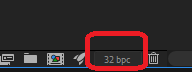
クリックすると、プロジェクト設定のウィンドウが開きます。「カラー」から「色深度」の項目をプルダウンで変更します。
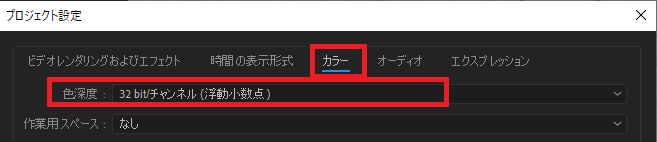
色深度によるグローエフェクトへの影響
最後に、色深度の設定がどの程度グローエフェクトの再現に影響を及ぼすか比較してみます。
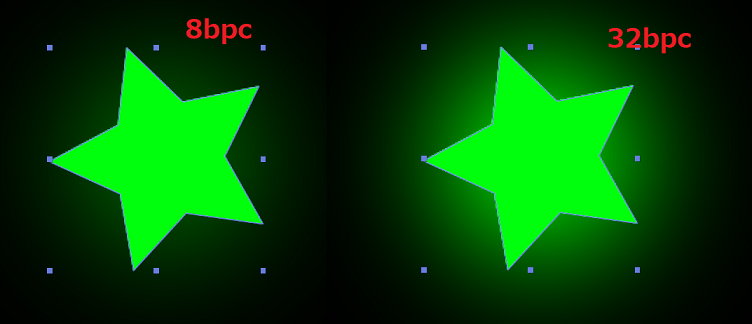
光り具合が全く別物ですね!!!!!